

Altium Designer原理图PCB转换到cadence的方法(二)
电子说
描述
今天和继续大家分享一个详细的AD(altium designer21)软件的原理图和PCB转化为cadence 17.4【orcad和allegro】的图文详解第二期,PCB转换。
由于文章较长,我分成两期文章,第一期将原理图转化的两种方法,第二期讲PCB转换方法,第一期我也放在了这个第二期的文章下面,经常用到的可以收藏,避免用的时候找不到。
下面直接开始上干货。
1.定位到我们将要转换的PCB测试文件,我们命名为test.PcbDoc文件,单独放在一个文件夹,如下图:
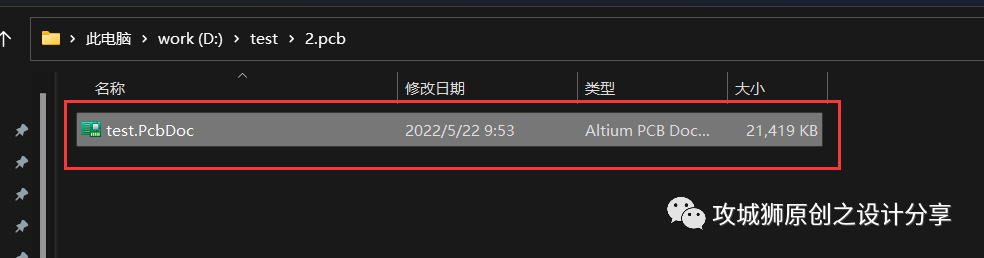
2.用AD21版本软件双击打开PCB文件,如下图:
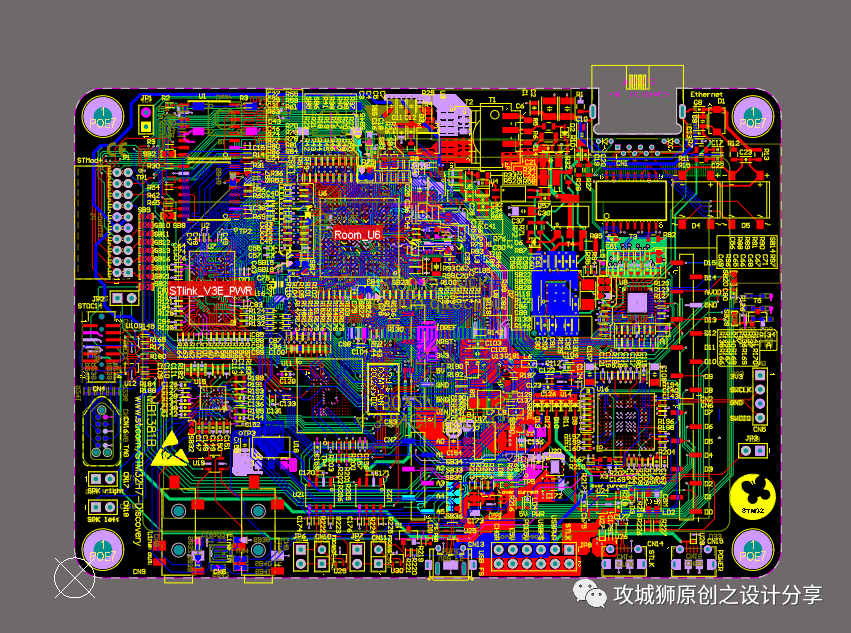
3.继续我们将这个文件另存为二进制文件,选择好位置,然后点击保存,如下图:
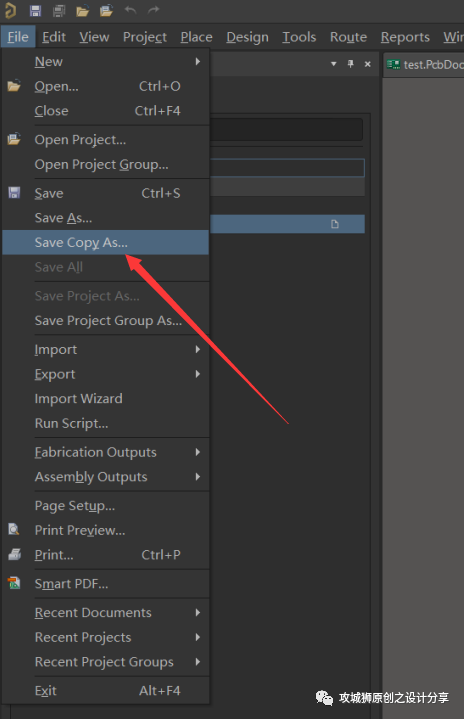
另存图

位置图

文件格式图
4.转换完会有提示框,表示使用protel 99SE打开这些二进制文件时会有一些缺失,这里我们不用99SE,因此直接点击OK,如下图:
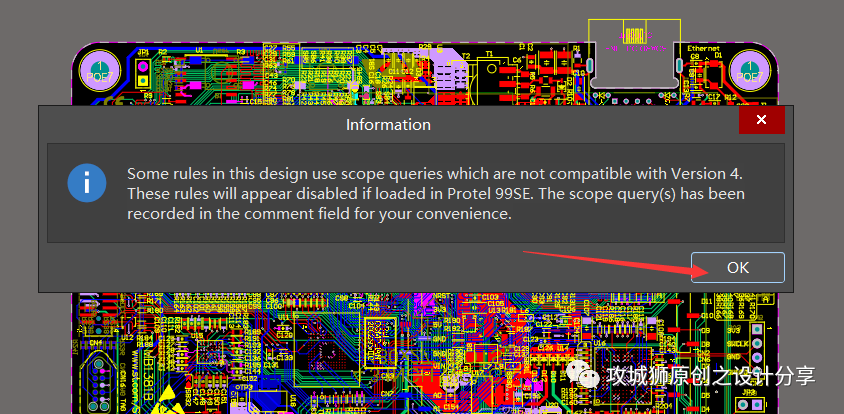
5.打开cadence17.4的allegro软件,准备把导出来的二进制文件加载到软件中,file->import->CAD Translators ->Altium PCB 如下图:
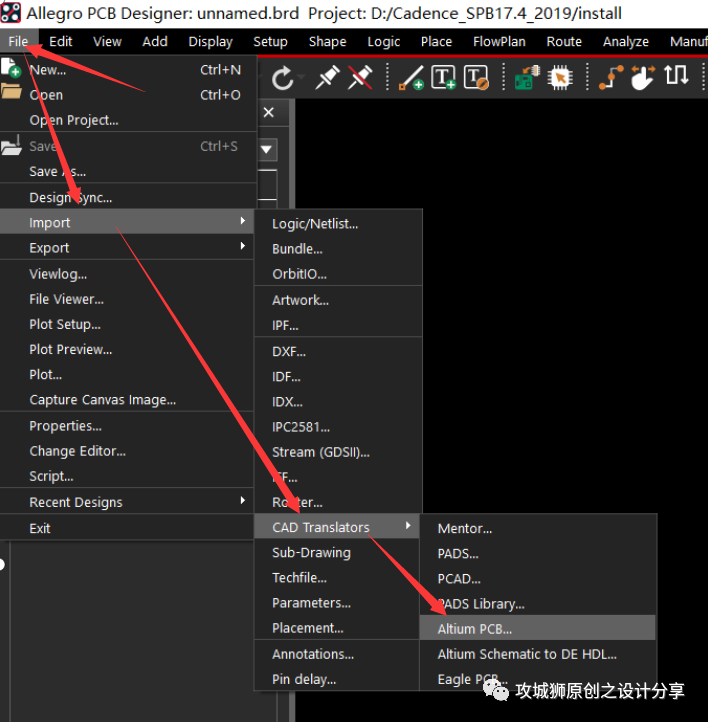
6.弹出对话框,然后选择之前导出的二进制文件,点击Translate,如下图:
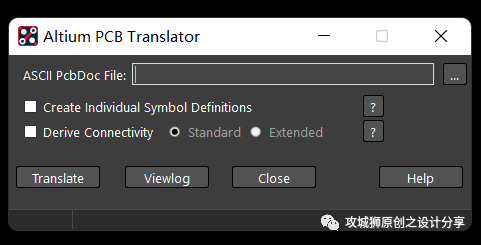
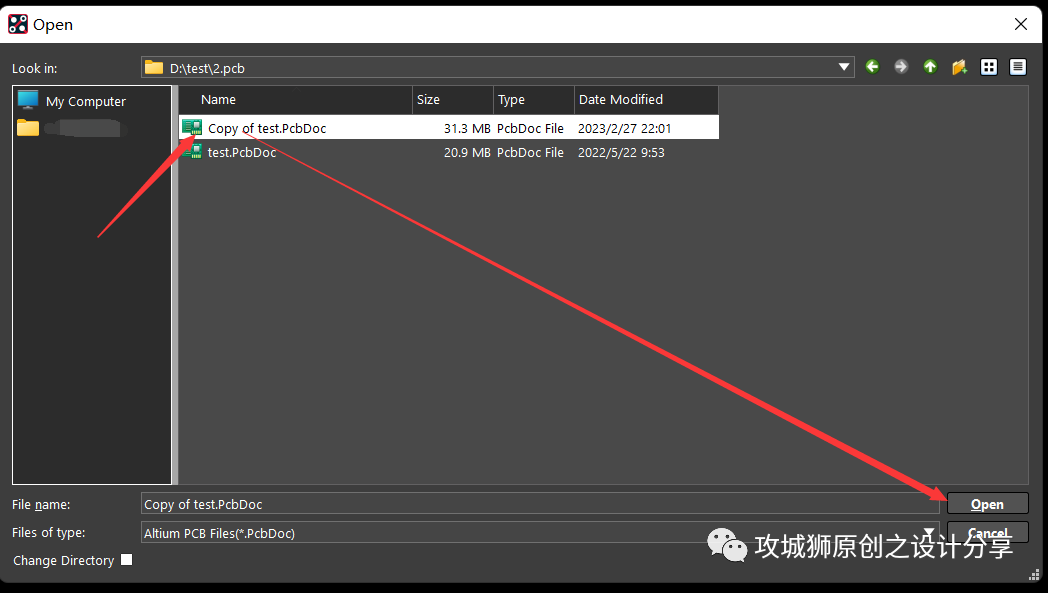

7.然后耐心等待生成对应的allegro文件,(我这个是6层板,时间比较长),转换完成后,会有finished提示,同时PCB也已经显示出来了,如下图:
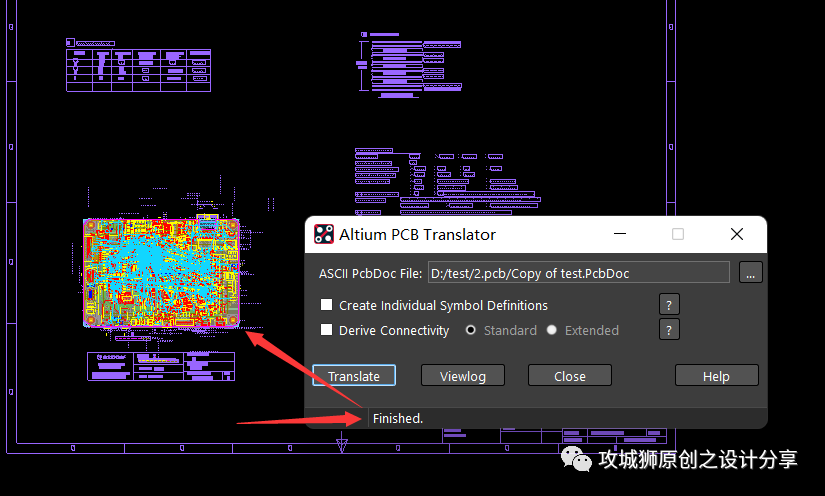
8.关闭转换对话框,就可以看到转换后的PCB了,另存一下,保存brd文件,就完成了到brd文件的转换,如下图。
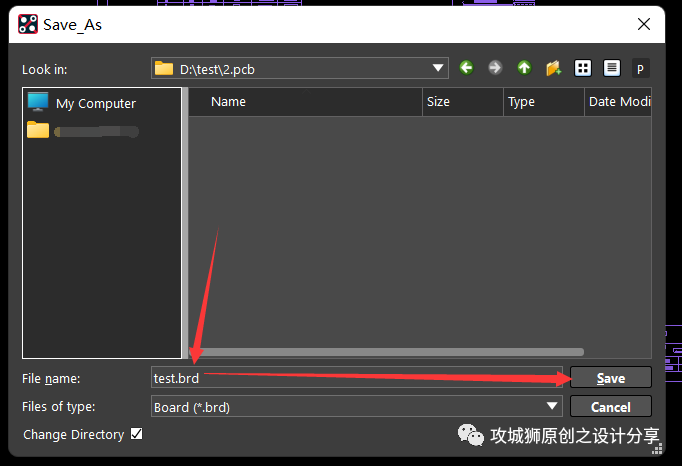
至此,AD的原理图和PCB转换方法讲述都完成了,希望大家点赞收藏,多多支持笔者,让我们一起学习和进步。
审核编辑:汤梓红
-
Altium Designer原理图PCB转换到cadence的方法(一)2023-03-07 31006
-
Altium_Designer_原理图与PCB设计 .zip2022-12-30 1153
-
Altium_Designer原理图与PCB设计精讲教程2022-02-08 2326
-
ALTIUM DESIGNER原理图与PCB设计资料下载012021-10-08 1471
-
【Altium小课专题 第136篇】Altium Designer原理图如何转换成PADS原理图?2021-08-03 9978
-
Altium Designer原理图设计导入PCB的两种方法2020-10-16 87866
-
Altium原理图迁移转换到Cadence OrCAD17.2的方法2020-07-06 9708
-
altium designer的不同原理图怎么分别导入不同pcb2019-07-13 6611
-
PCB项目在Cadence和Altium Designer之间的转换2018-06-22 15895
-
从Cadence到Altium Designer的转换,为何设计中面临越来越多挑战2018-02-28 16808
-
Altium Designer 实用宝典—原理图与PCB设计2017-11-29 3246
-
【秀秀资源】Altium Designer资料合集2017-02-23 7040
-
Altium+Designer原理图和PCB多通道设计方法2016-07-22 1385
全部0条评论

快来发表一下你的评论吧 !

